截止2024年3月3日,仍然有不少小伙伴想给电脑安装Windows7。所以今天给小伙伴们出一篇电脑安装原版Windows7的详细教程。
首先要知道部分CPU(第六代或以上英特尔、AMD Ryzen系列)平台并不支持Windows7,原因是有部分硬件设备没有对应的驱动,比如:m.2 NvMe硬盘驱动、网卡驱动等。
认真点讲并不是CPU不支持Windows7,而是取决于主板芯片组。如果使用以上主板平台的小伙伴想要安装Windows7,需要自行解决驱动的问题(寻找对应硬件的兼容驱动,提前注入)。
本帖是按照主板芯片组能正常支持Windows7的情况下进行安装。
首先获取原版Windows7系统镜像。
安装了WinPE工具系统的U盘(下面简称WinPE启动盘)
Windows7原版镜像
大部分电脑安装Windows7系统之后会没有网卡驱动(接上网线不通),因此需要根据机器的网卡型号提前准备好网卡驱动。没准备也没关系,手边有个能正常上网的安卓手机就行。
系统安装
一、开启CSM兼容模块
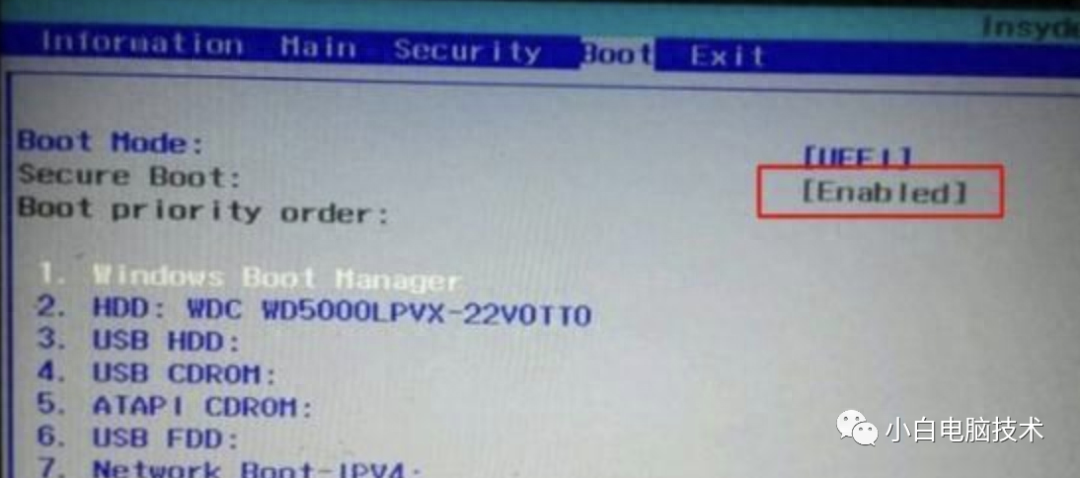
CSM兼容模块如果是灰色的,那么请进行以下操作
1、首先进入到Bios
2、找到【Security(安全)】模块,进入到Secure Boot

3、把【Secure Boot(安全启动)】状态更改为【Disable(关闭)】

4、你就会发现【CSM兼容模块】可以打开了

注意⚠️:部分品牌电脑需设置BIOS密码才能修改BIOS选项。
二、进入WinPE工具
下载好了原版镜像文件后,把文件复制进U盘。
制作好WinPE工具和系统镜像文件之后,插到准备重装系统的电脑,更改硬盘启动顺序。
把带有USB字样,且有接入U盘信息的那个项目移动到第一位
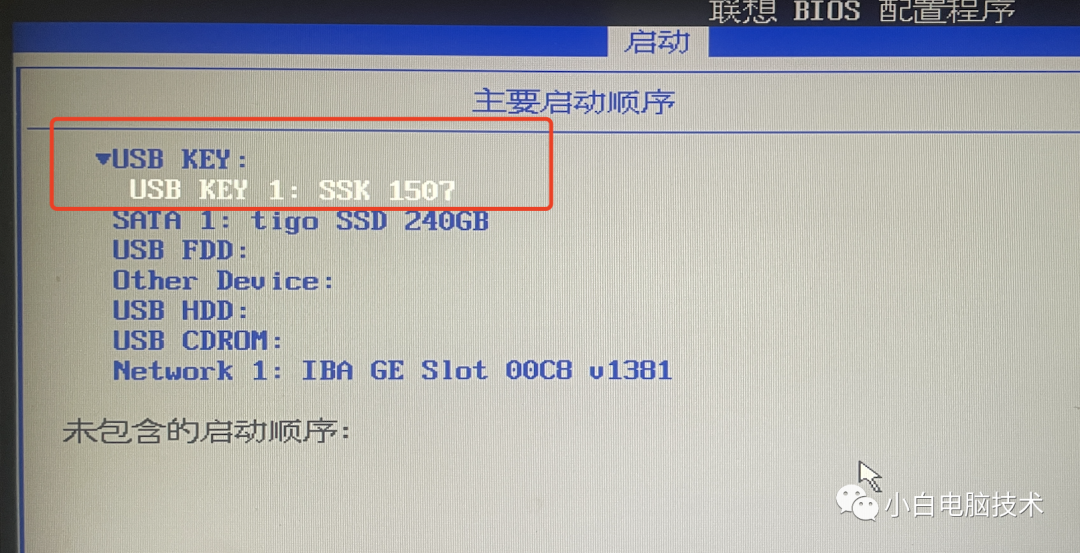
再按【F10】保存并重启即可。(部分机器不支持F10热键,请移步【退出】,选择【保存并退出】

重启之后就进入到了WinPE。
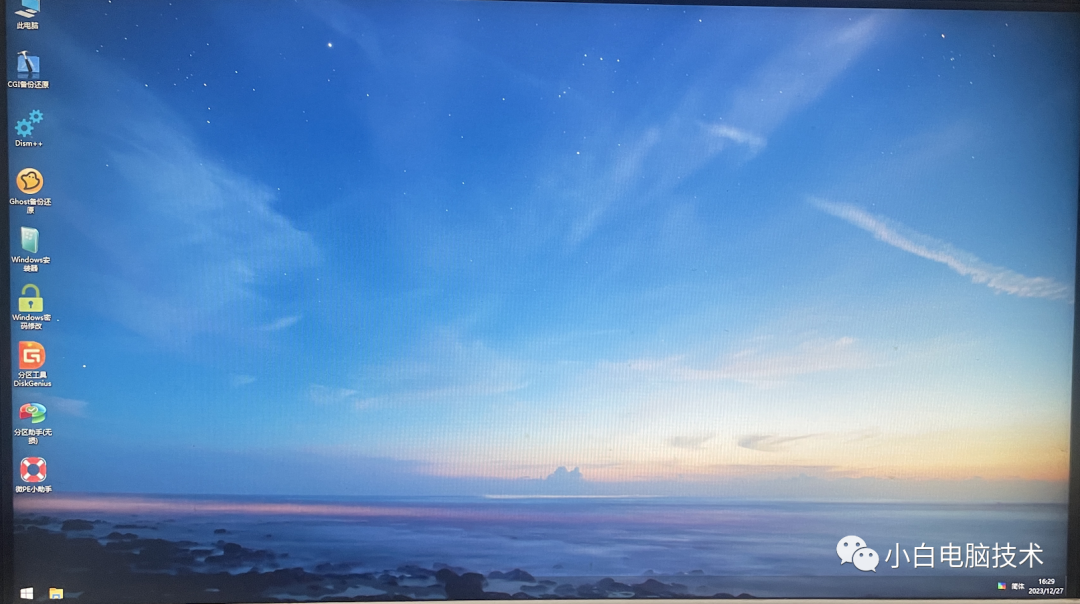
三、硬盘分区
未开启CSM兼容支持的小伙伴只能使用UEFI引导方式安装。
不知道UEFI/Legacy引导方式和分区表类型MBR/GUID的区别?
由于本篇是使用Legacy引导来安装Windows7,所以硬盘分区这篇必看!
1、打开【分区工具DiskGenius】
注意⚠️:本操作要小心谨慎,不然很容易就把硬盘数据清理了。

2、点击要左边准备安装系统的硬盘(小白们如果分不清是哪个盘,可以先关机把电脑的其他硬盘拔掉,装机完成之后再插上)
在这的分区表类型显示MBR就可以了。

如果显示的是GPT,需要点击【磁盘】-【转换分区表类型为MBR格式】
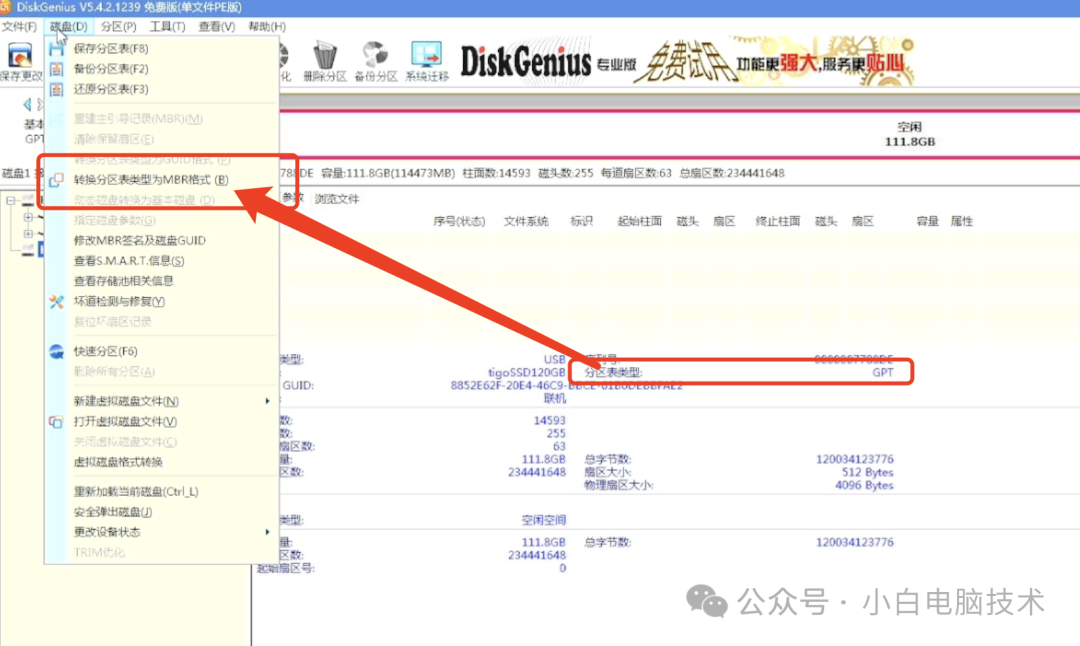
然后点击【保存更改】-【确定】,再鼠标右键点击【空闲空间】-选择【建立新分区】
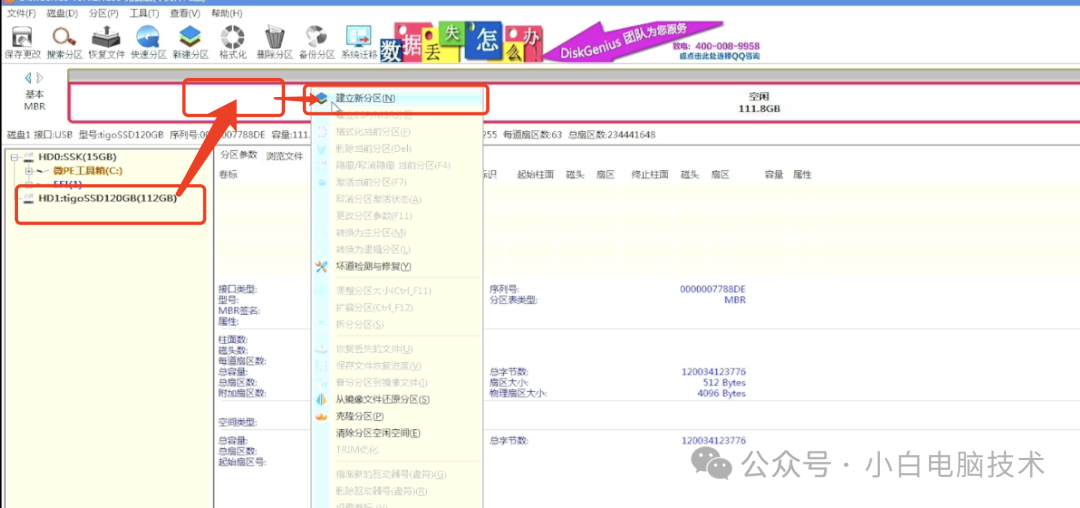
分给C盘合适的空间,使用固态硬盘的小伙伴扇区选择4096

再点击【保存更改】-【是】

接着点击【磁盘】-【重建主引导记录】

这样准备安装Windows7的分区就已经做好了。记住准备安装系统的盘符,这里显示的是【D:】,不同设备所显示的盘符是不一样的,不过都没关系,记住位置就好了。
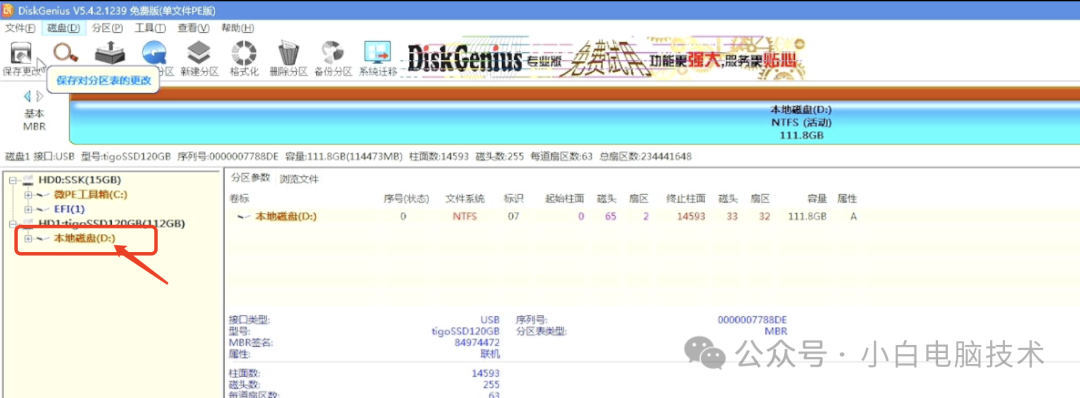
四、系统安装
这一步开始就切换到Windows安装器(只支持原版系统镜像)
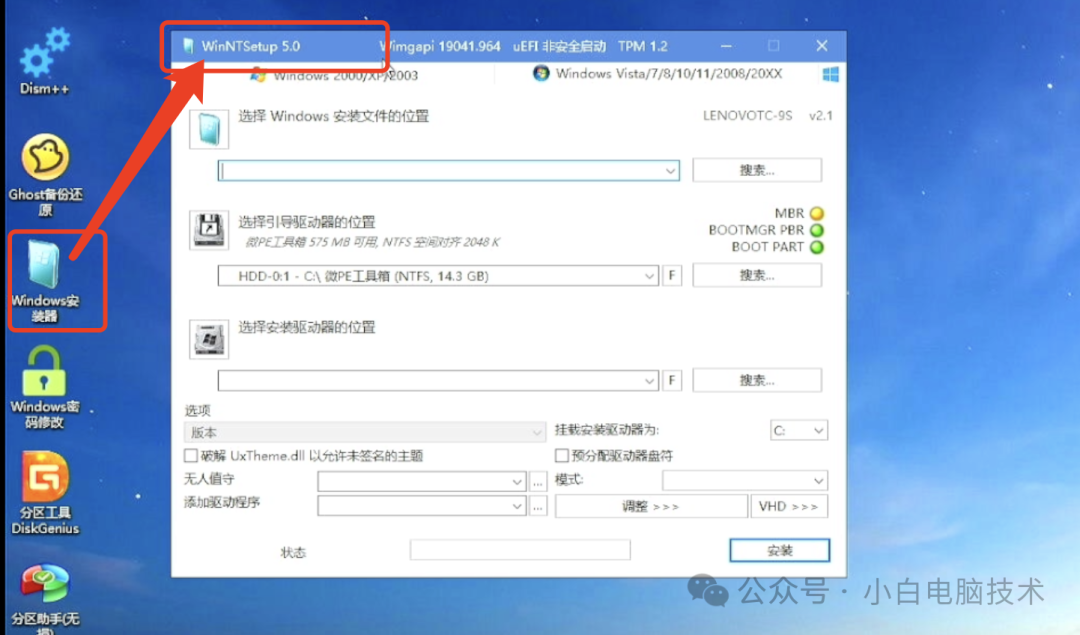
点击第一项的搜索,找到Windows7的系统镜像包,选择它,点击【打开】
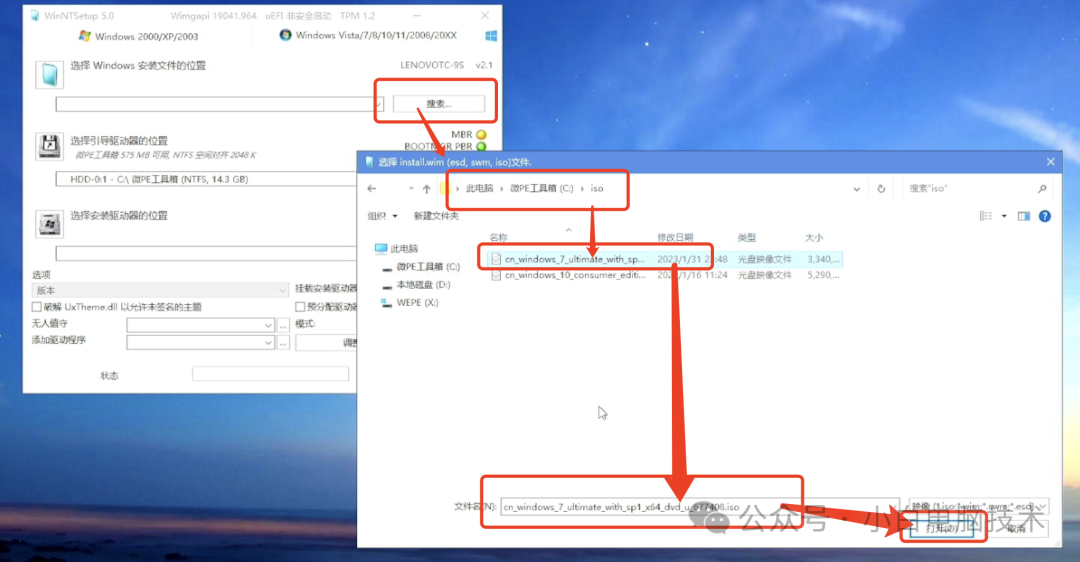
就会出现下面这样的显示,文件结尾是install.wim,如果不是这样显示,系统安装估计会出错。
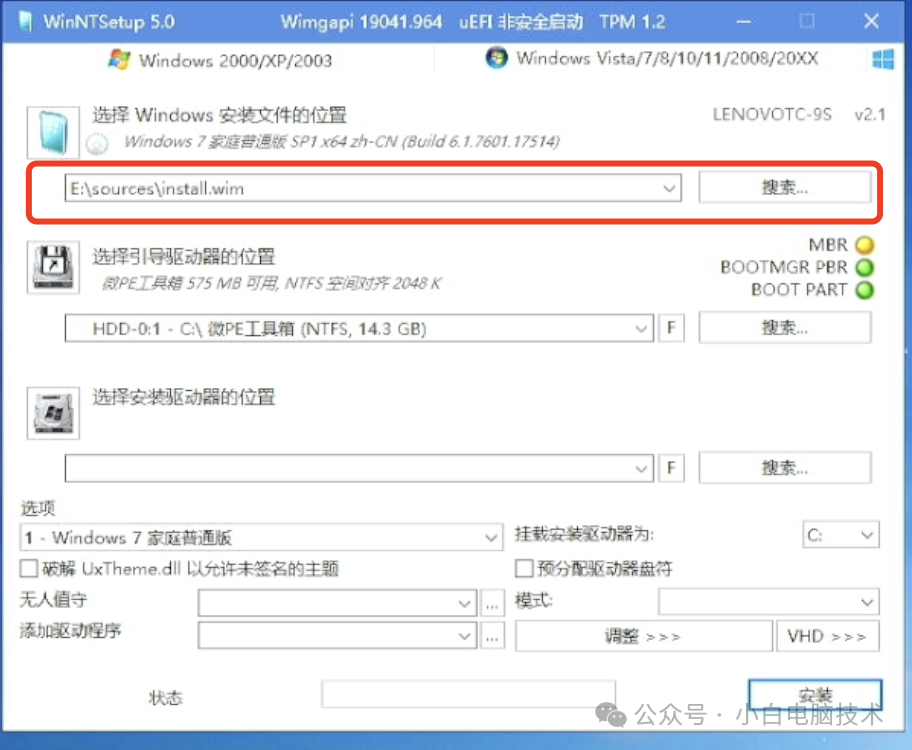
接着引导驱动器和安装驱动器的位置,因为引导方式是Legacy,分区表类型是MBR,所以引导驱动器和安装驱动器的位置是一样的。刚刚我们记得的安装位置是D盘,所以我们点击搜索,选择D盘就行。

这样基本上就可以了

然后选择安装Windows7的版本

选择好了之后,点击【安装】-【确定】
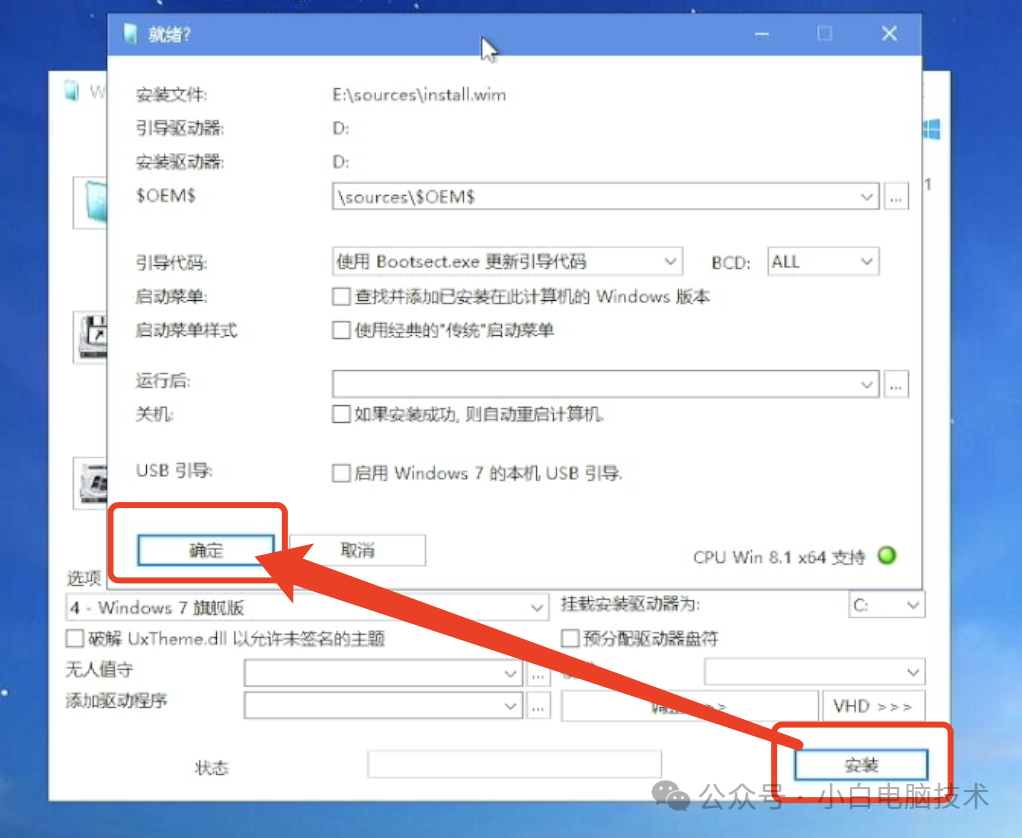
等待安装完成
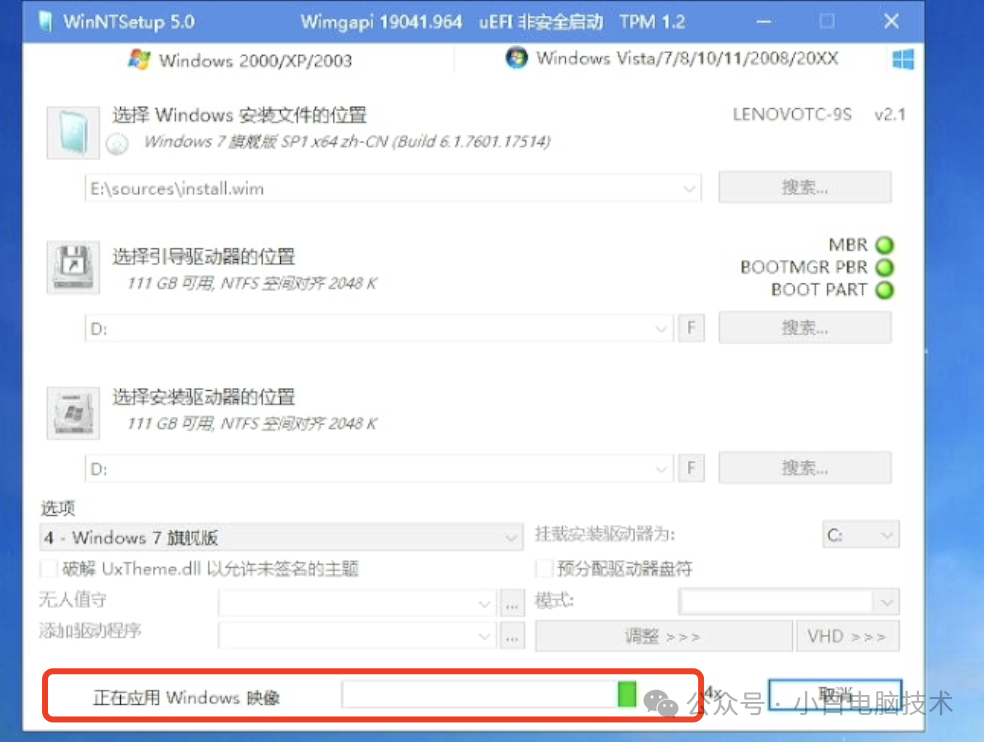
安装完成之后,拔掉插在电脑上的所有U盘,然后重启电脑


五、安装驱动
设备正常启动之后进入到桌面,在【资源管理器】找到【计算机】图标点击【鼠标右键】-【管理】

再点击【设备管理器】会发现有很多驱动没装上
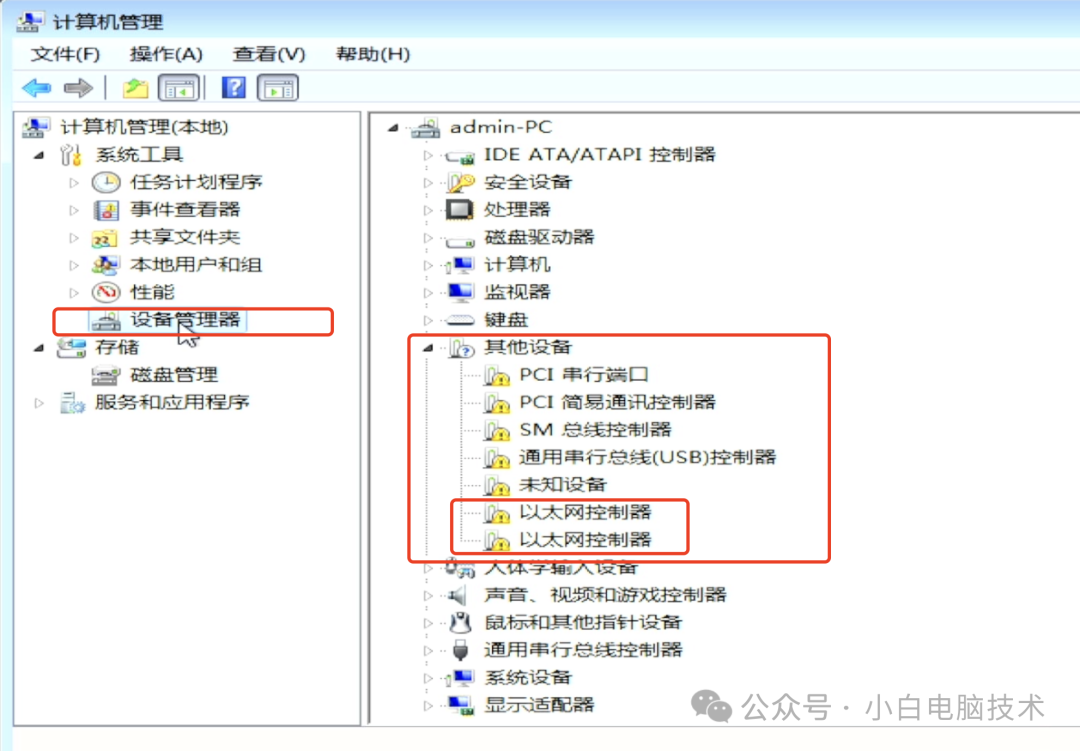
插上网线之后,电脑也没网络。在右下角托盘区的【网络图标】点击【鼠标右键】-【打开网络和共享中心】-【更改适配器】
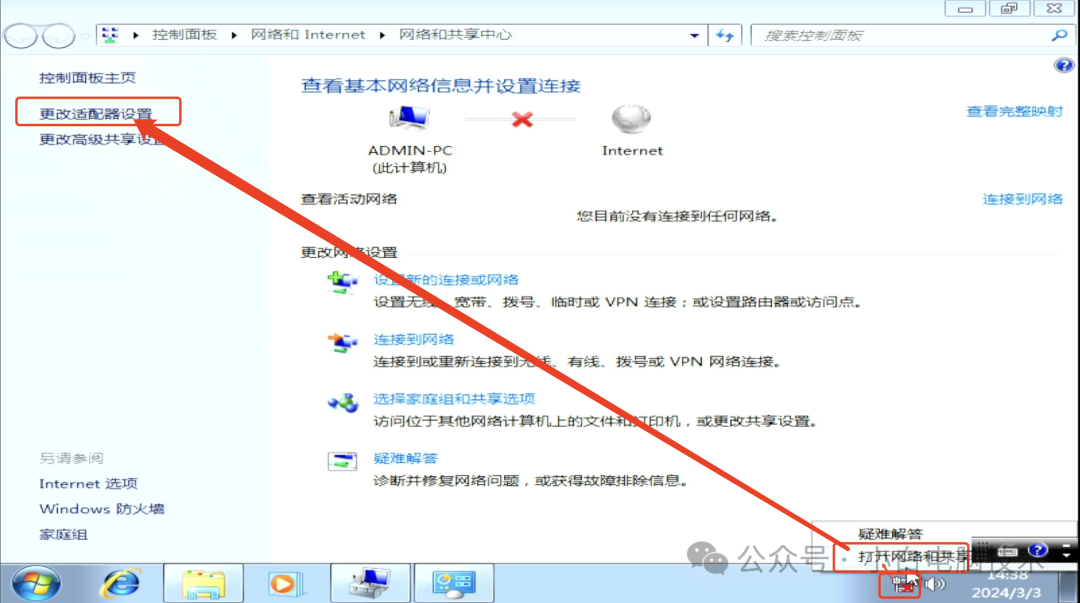
会看到网卡的驱动并没有安装上,这时候需要安装预先准备好的网卡驱动,或者利用安卓手机共享网络,先把电脑网卡驱动装上

这里讲解用安卓手机共享网络,用USB数据线连接Windows7系统和安卓手机,在安卓手机进入【设置】-【连接与共享】,把【USB网络共享】打开
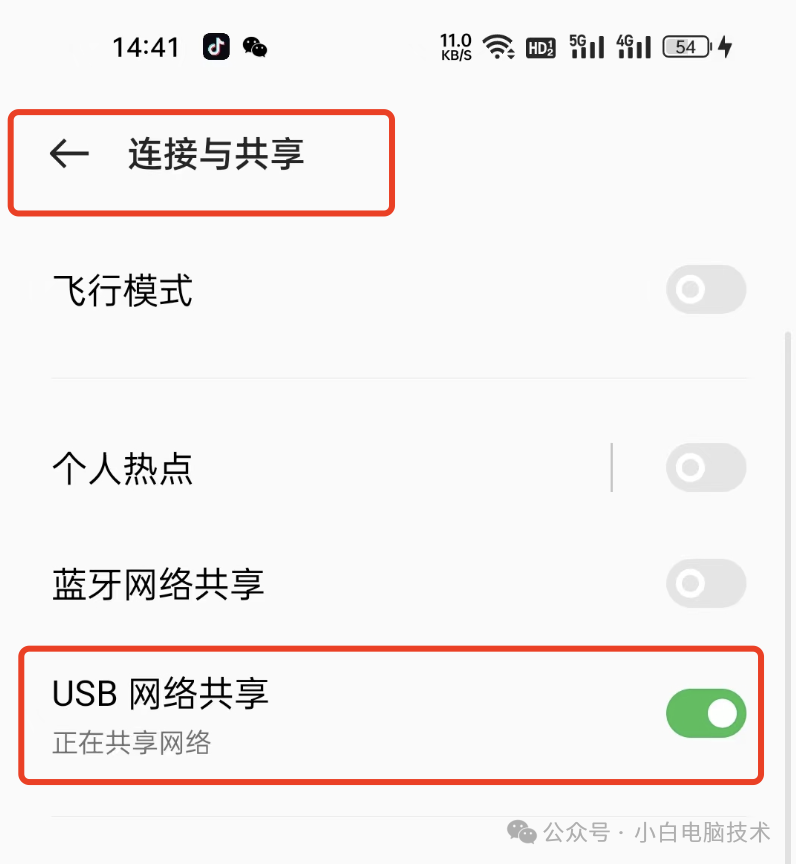
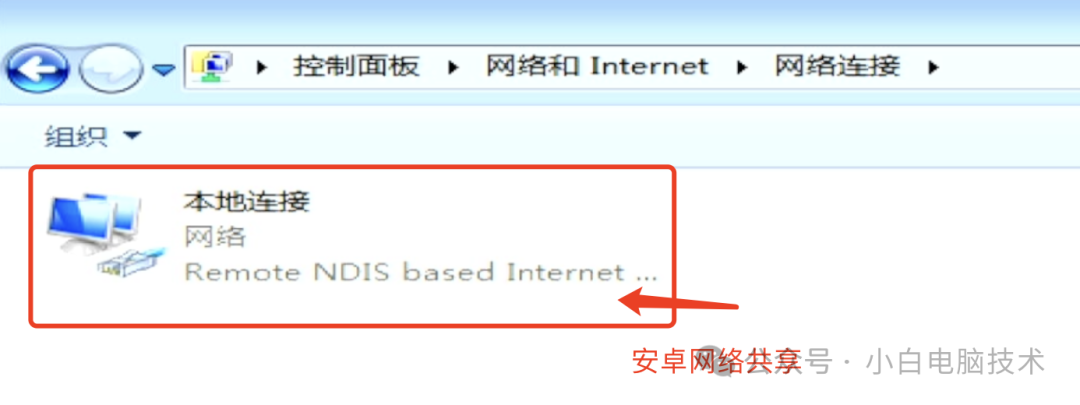
电脑安装驱动精灵或者鲁大师,进入【驱动检测】
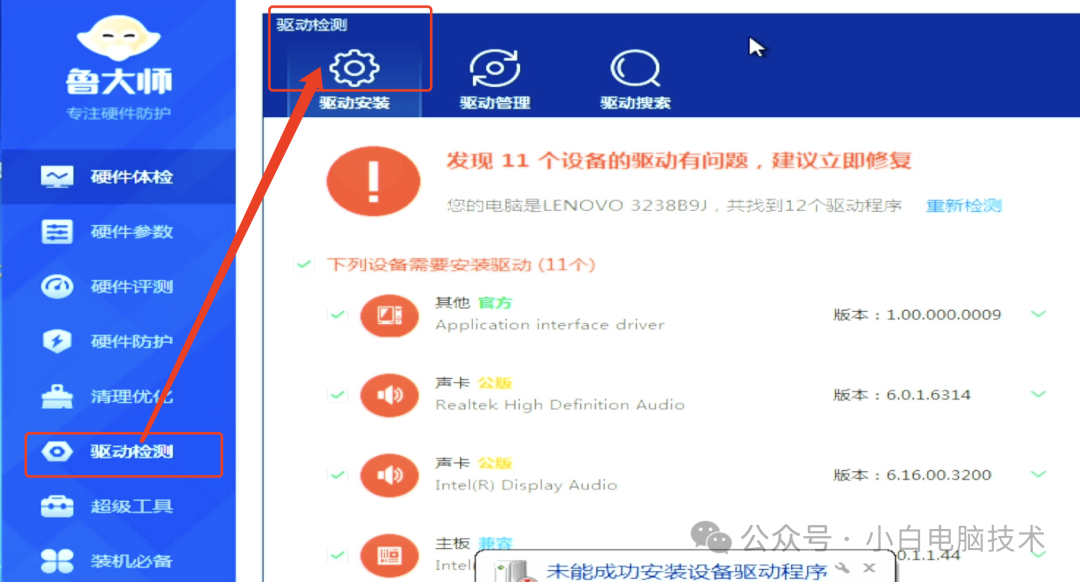
在驱动检测的列表中找到【有线网卡】-点击【安装】
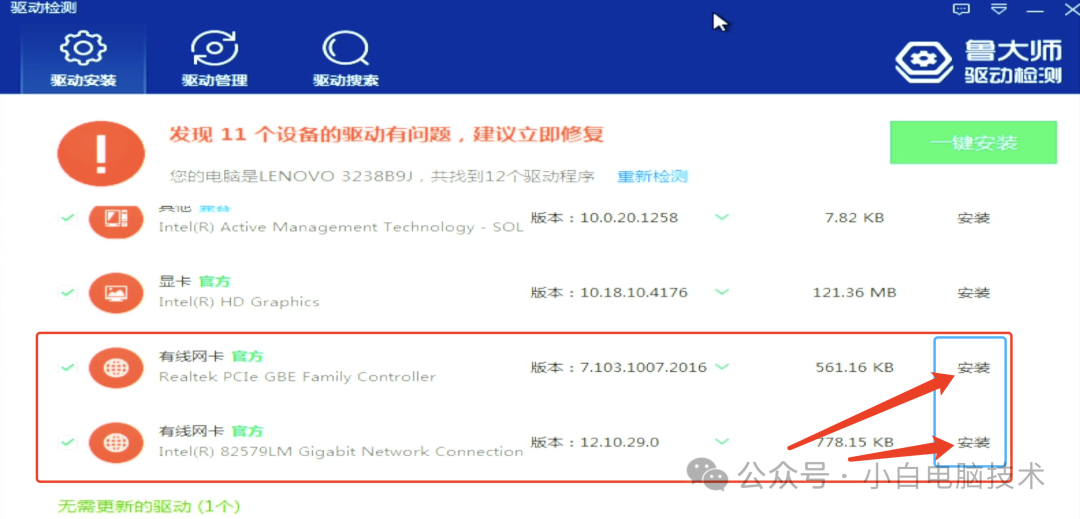
安装完成之后,看看适配器中心的有线网卡能不能正常上网。然后拔掉安卓手机,再把其他的硬件驱动安装上。

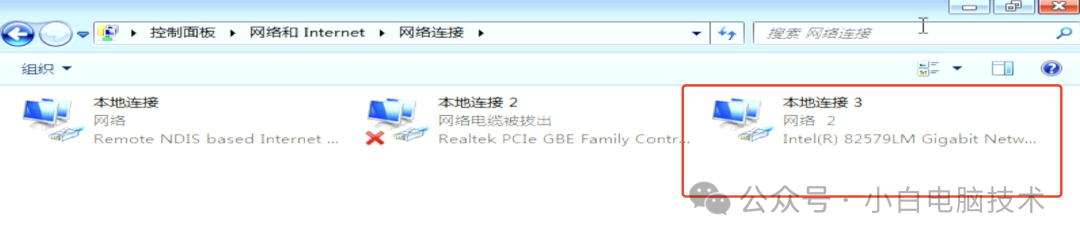

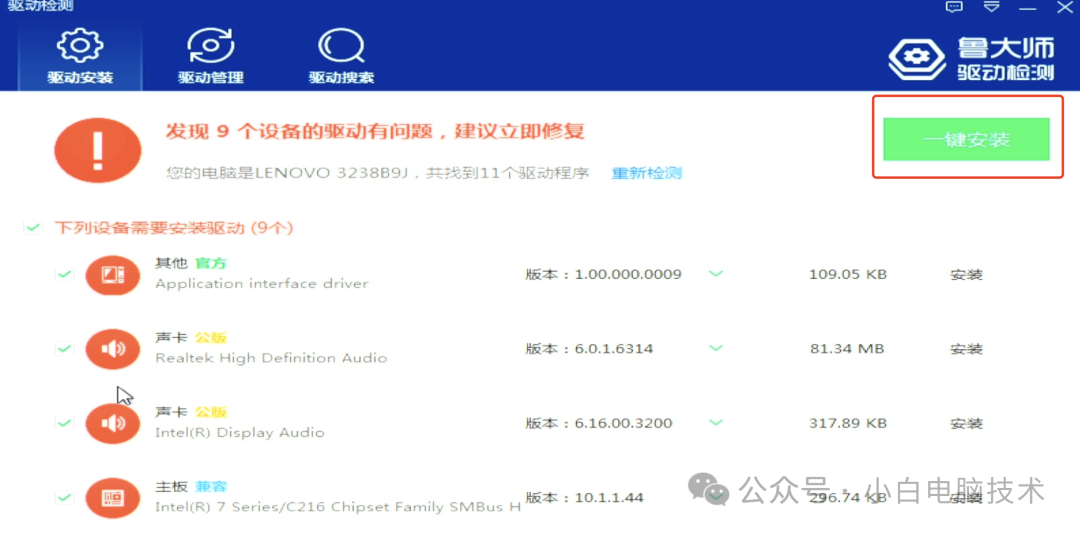
驱动安装完成之后,切换到设备管理器看看驱动正常安装上了没


不要忘了把鲁大师关闭开机自启动或者直接卸载哦!

六、安装对应软件
由于IE浏览器已经结束支持,很多页面也都不支持IE浏览器。所以建议小伙伴们安装一个合适的浏览器哦!

小白给各位小伙伴直接提供Chrome浏览器安装包。
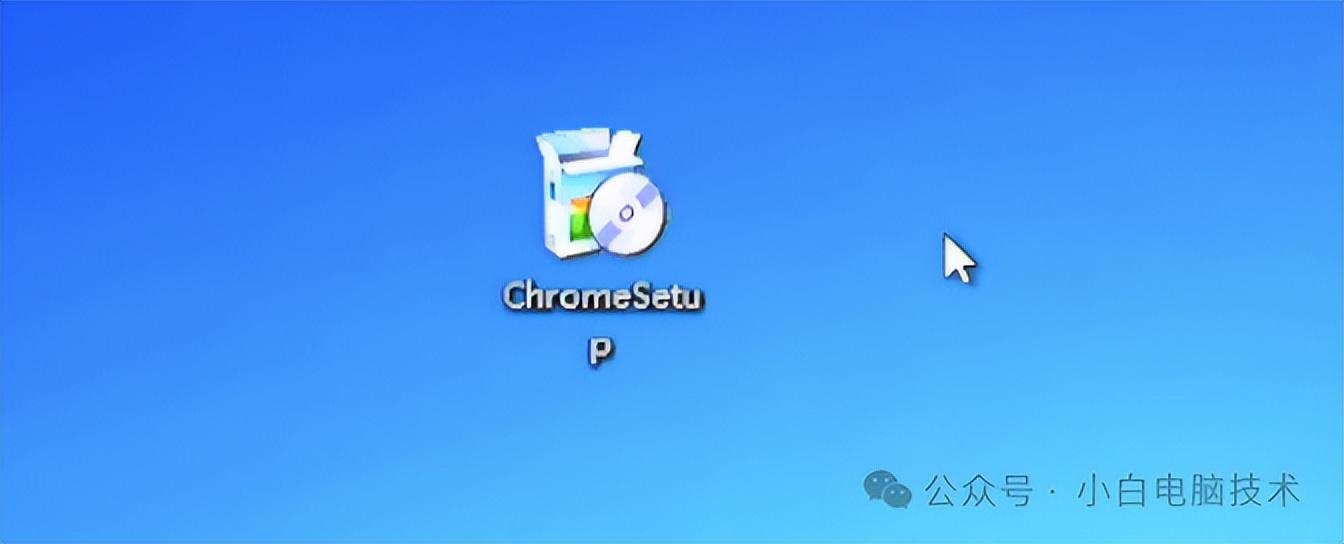

节能玻璃:双层玻璃窗我们知道,物理学上热量的传递有三种形式:对流、传导和辐射。热空气上升,冷空气下降,通过循环流动使温度趋于均匀,这个传递过程就是热对流。将金属匙的一端放入热水中,露出热水的另一端也会热起来,这就是热传导。物体因自身的温度,而具有向外发射能量的本领,叫做热辐射,如太阳的热量就是以热辐
2025-04-09 11:58:58

银项链断了可以再接上吗可以再接上。1、如果项链还在保修期内,可以拿着单据让商家赔偿或者修复。如果超过保修期剧需要自己额外支付维修费用了。2、可以到专业维修珠宝的店铺进行修复,或者找外面那种做饰品的小作坊,让师傅重新焊接上就行。3、如果不想维修,可以去买的店铺换一个同等值的饰品。4、也可以去市面上提供
2025-04-09 11:49:48

孕妈们怀胎十月,常常被警告着做这不行、做那不对,甚至被堆砌了一堆所谓的"证据",好似孕妈们都得关在家里不敢出门了。虽说有些禁忌言过其实,但实际上确实有一些事情需要特别留意,只有这样,才能保证腹中的宝贝不受苦。孕期中的280天,孕妈要记住九大"禁忌",只有这样,才能保证宝宝无忧无虑。长久以来,我国民间
2025-04-09 11:06:39

办公玻璃隔墙是用特厚玻璃砖或复合玻璃砖制成的透明砖墙,这种隔墙具有照明效果好、隔音效果好等特点。玻璃隔断由于其轻巧、简单、方便、照明、隔声等优点,受到了许多人的喜爱和认可。下面杭州办公室装修设计公司品立装饰小编就和大家聊聊办公室玻璃隔断装修有哪些好处吧!一、办公室玻璃隔断作用大,玻璃隔断由于其良好的
2025-04-09 10:26:46

月季新叶出现焦黄应该是浇水不足,泥土缺乏营养,要定期补充肥力。月季花需要养在一个阳光充足的位置,环境要通风透光,定期补充酸性肥和磷钾肥,这样就能促进花开不断。发现月季花有黄叶的时候,及时处理,让月季花尽快恢复健康,保持常年开花的状态。月季花黄叶的原因分析:第1点:真菌病害月季花叶子变黄最常见的原因就
2025-04-09 10:20:51

提起“甲醛”大多数人都难免会心头一紧,担心吸了甲醛会伤害健康、中毒甚至致癌……有这些担心其实非常正常,今天我们就一起来说说甲醛这个遭人嫌弃的货!甲醛,化学式HCHO,无色气体,有特殊的刺激气味,对人眼、鼻等有刺激作用,常用在木材与纺织品当中。一直以来,新装修的家都是大家印象中甲醛含量最高的地方,这样
2025-04-09 10:08:25